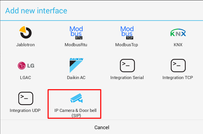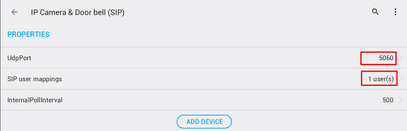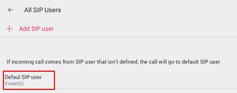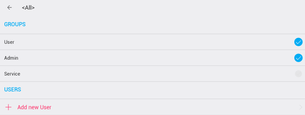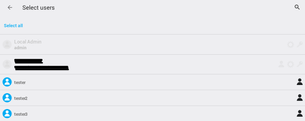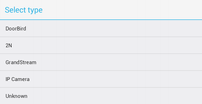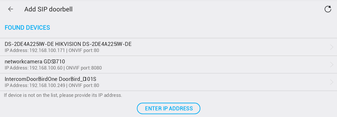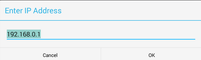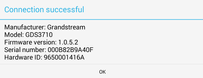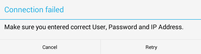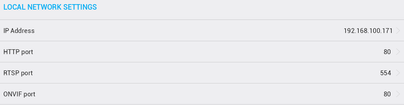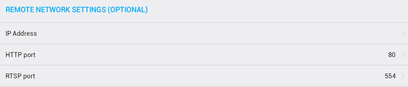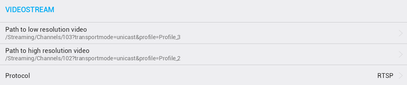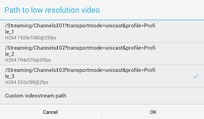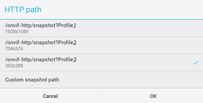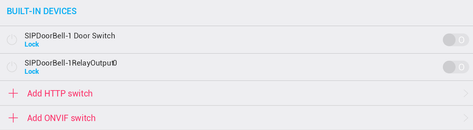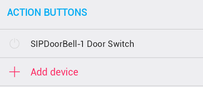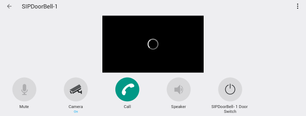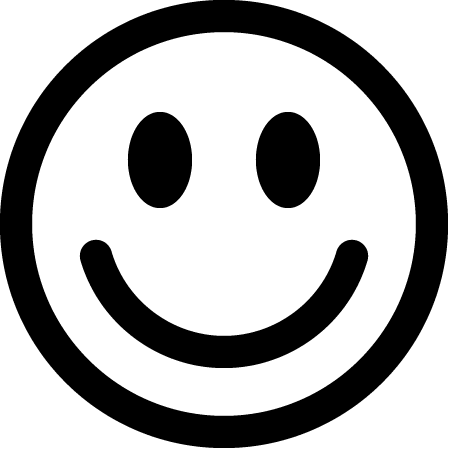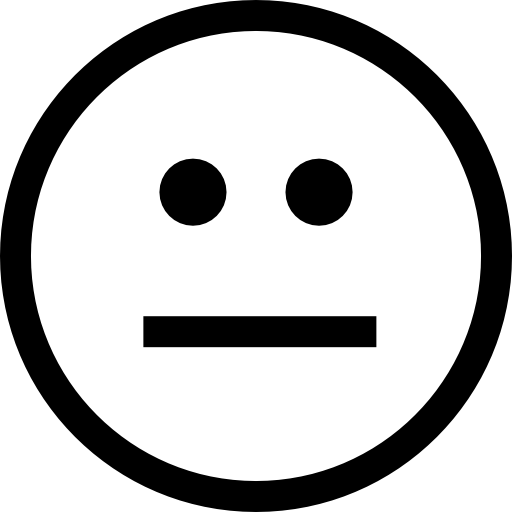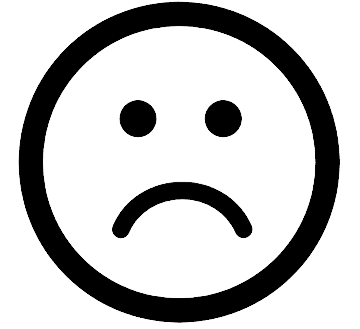Konfigurace v TapHome
SIP server pro váš zvonek je Core . Jelikož domovní zvonek nemůže pro každé tlačítko volat více než jedno číslo / přijímač, není možné používat vnitřní jednotku domovního zvonku souběžně s TapHome. Místo toho je vyžadován tablet s aplikací TapHome.
Zvonek by měl mít statickou adresu IP. Cloud TapHome se používá k přenosu zvuku a snímků z kamery, pokud přijímáte hovor mimo místní síť přes internet.
Je možné ovládat relé umístěná na zvonku. V systémech Android a iOS je zvonek zvonku přijímán jako běžný telefonický hovor VoIP.
Přidejte novou IP kameru a zvonek
V Nastavení / Hardware vyberte „Přidat nové rozhraní“ a vyberte IP kamera a zvonek:
Základní parametry
Pro koordinátora SIP zvolte port UDP - výchozí hodnota 5060.
Mapování uživatelů
Je nutné namapovat uživatele SIP (telefonní čísla) definovaných ve Zvonku na uživatele TapHome. Za tímto účelem klikněte na mapování uživatelů SIP. K dispozici je předdefinovaná výchozí hodnota Všichni uživatelé - to znamená, že každý telefonní hovor SIP bude mapován na uživatele TapHome definované pro tohoto uživatele:
Klikněte na výchozího uživatele SIP nebo definujte nového uživatele SIP a klikněte na něj - otevře se následující obrazovka s definicí mapování uživatele:
Vyberte skupiny, které chcete mapovat pro uživatele SIP, nebo klikněte na "Přidat nového uživatele" a vyberte uživatele z definovaných uživatelů TapHome:
Po výběru uživatele / uživatelů se prosím vraťte zpět a uložte změny mapování.
Přidávání zařízení
Chcete-li přidat IP kameru nebo zvonek, nejprve nastavte kameru nebo zvonek. Postupujte podle pokynů k nastavení zařízení.
Když je zařízení nastaveno, klikněte na "ADD DEVICE".
Vyberte z předdefinovaných typů nebo zvolte Neznámé zařízení:
Pokud je zařízení zapnuto, najdete jej v nabízeném seznamu zařízení:
Pokud je váš seznam v seznamu, klikněte na něj a postupujte podle dalších nastavení.
Pokud zařízení není v seznamu, klikněte na „ENTER IP ADDRESS“ a zadejte IP adresu zařízení na následující obrazovce:
Základní parametry zařízení
Po přidání zařízení se otevře nastavení služby pro zařízení:
Naplňte ATTRIBUTY jako u jakéhokoli jiného zařízení. Vyplňte alespoň Uživatel a Heslo a vyberte Typ ověření - podle typu zařízení. Neměňte tuto hodnotu pro předdefinovaná zařízení. Obvykle používaným typem autentizace je Digest. Tyto parametry jsou nastaveny kliknutím na „KONTROLA PŘIPOJENÍ“. Pokud jsou parametry nastaveny správně, zobrazí se informace o zařízení:
V případě, že parametry nejsou nastaveny správně nebo není IP adresa zařízení nastavena správně nebo zařízení nepodporuje ONVIF, zobrazí se následující obrazovka:
Zkontrolujte prosím znovu všechny parametry a zkuste znovu zkontrolovat připojení zařízení.
Nastavení místní sítě
Když byly všechny kroky náhledu úspěšné, je již definována platná místní adresa IP. V případě, že zařízení používá jako výchozí port HTTP a RTPS jiný, nastavte jej prosím odpovídajícím způsobem:
Nastavení vzdálené sítě
Pokud chcete zařízení používat nejen ve vaší lokální síti, je nutné nastavit vzdálenou IP adresu zařízení. Pokud jsou porty HTTP a RTSP směrovány přes místní směrovač, je obvykle nutné tyto porty vyladit a nastavit správné hodnoty tunelového portu:
Video streamy
Ze zařízení je možné použít dva toky videa - pro zobrazení videa s nízkým rozlišením a pro zobrazení videa s vysokým rozlišením. Vyberte také typ streamů - pro video s nízkým a vysokým rozlišením je nutné použít stejný typ proudu.
Kliknutím na stream se u zařízení podporujících ONVIF zobrazí seznam proudů zařízení. Vyberte z těchto proudů nebo vyberte vlastní stream a vyplňte jej ručně:
Snímek
Definujte cestu k snímku zařízení. To se používá například pro zařízení zvonek pro uložení obrazu, když je hovor inicializován ze zařízení.
Pokud znovu kliknete na cestu pro zařízení podporující ONVIF, zobrazí se seznam snapshotů.
Jiné
Vestavěná zařízení
Je možné použít vestavěná relé - pro otevírání dveří, spínání světla nebo signalizaci poplachu. Existují dva typy podporovaných přepínačů - přepínače HTTP a přepínače ONVIF.
U známých zařízení se k hlavnímu zařízení automaticky přidá přepínač HTTP pro otevřené dveře.
Chcete-li přidat další přepínač HTTP nebo přepínač ONVIF, klikněte na "Přidat přepínač HTTP" nebo "Přidat přepínač ONVIF".
Přepínač HTTP je vždy přidán - a pokud je monostabilní přepínač, je třeba vyplnit parametry pro http příkaz ZAP a příkaz VYP a vypnout časový limit:
Přepínače ONVIF se přidávají, pouze pokud již neexistují. Přepínač ONVIF má tzv. Identifikační token a automaticky se přidá pouze jeden přepínač se stejným tokenem.
Akční tlačítka
Je možné nakonfigurovat tlačítka, která se zobrazí na hlavní obrazovce IP kamery / zvonku. Pomocí tlačítka Přidat v AKČNÍCH TLAČÍTECH vyberte přepínací zařízení ze seznamu zařízení:
Přidané tlačítko se poté zobrazí na hlavní obrazovce:
Video zvonek pro více bytů
- Video zvonek u vchodu musí mít tlačítka nebo klávesnici, aby bylo možné zvolit čísla pro jednotlivé byty
- Zvonek vyžaduje samostatný Core .
- Síť LAN je nezbytná pro komunikaci s Core v bytech. Alternativně může být centrální Core online a komunikovat s Core v apartmánech přes cloud.
Vypnutí vyzvánění pro roli Servis
- V Nastavení - > Hardware - > IP kamera a zvonek (SIP) - > mapování uživatelů SIP - > výchozí uživatel SIP - > zakázat servisní roli
- Nastavení - > Všichni uživatelé - > zajistit, aby váš účet služby měl pouze oprávnění služby a nikoli také oprávnění uživatelů a administrátorů.